win10系統調整鼠標雙擊速度的方法
win10系統是一款操作起來十分便捷的電腦操作系統,這款操作系統在文件資源管理器上進行了升級,可以讓用戶在主頁上查找到常用的文件以及文件夾。我們在操作電腦系統的過程中,鼠標是必不可少一個硬件設備。在打開軟件的時候,可以通過雙擊鼠標將其打開。但是有時候會發現鼠標雙擊的速度很慢,這時候就可以對鼠標的雙擊速度進行調整。鑒于很多朋友不知道怎么辦,那么接下來小編就給大家詳細介紹一下win10系統調整鼠標雙擊速度的具體操作方法,有需要的朋友可以看一看并收藏起來。

1.首先打開電腦,我們在電腦桌面的左下角找到開始圖標按鈕,點擊該按鈕就可以打開開始菜單窗口。
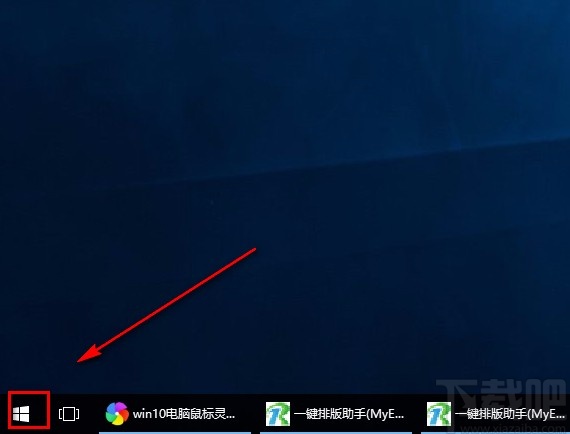
2.接著在開始菜單窗口的左側找到“設置”選項,我們點擊該選項就可以進入到設置頁面。
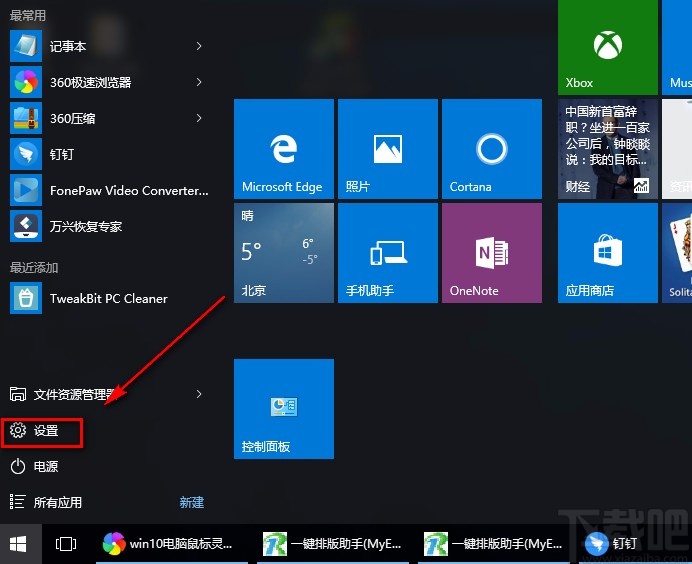
3.然后在設置頁面中,我們在頁面上找到“設備”選項,點擊該選項就可以進入到設備頁面。
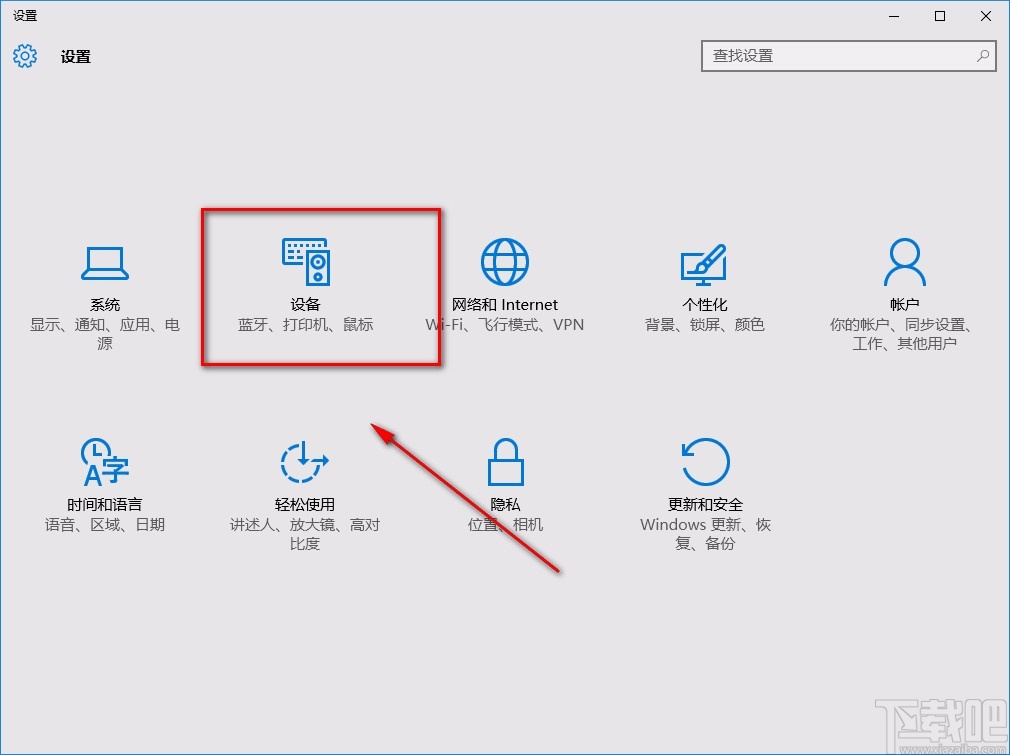
4.接下來在設備頁面中,我們在頁面左側找到“鼠標和觸摸板”選項,點擊該選項再進行下一步操作。
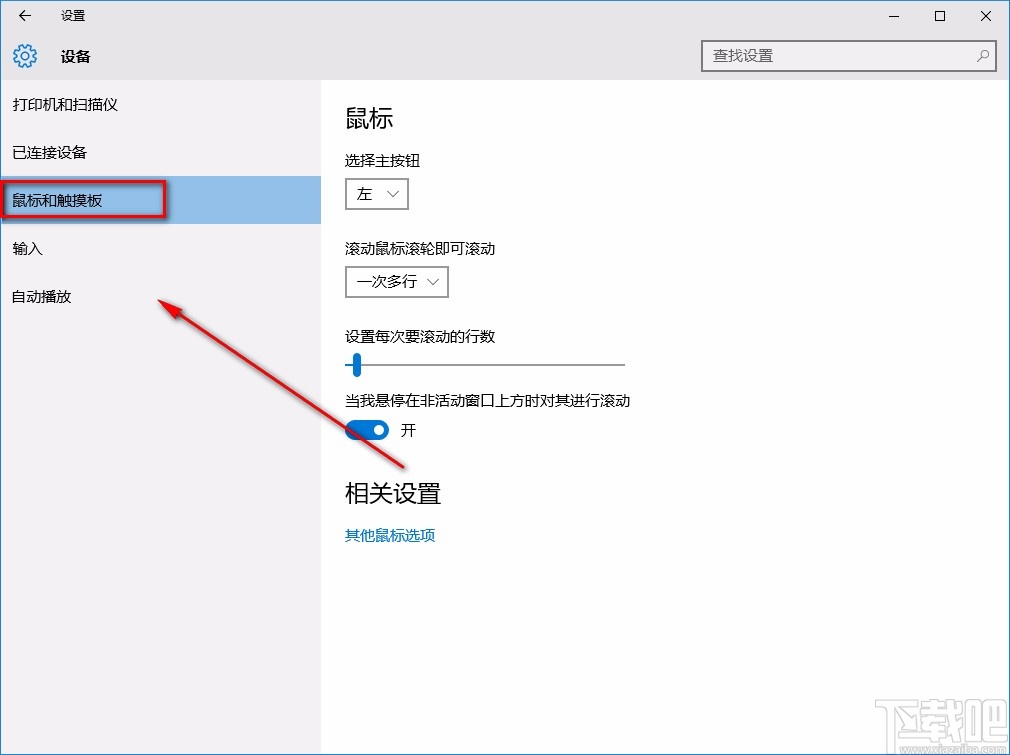
5.隨后在界面上可以找到“其他鼠標選項”按鈕,我們點擊該按鈕,就可以打開鼠標屬性窗口,如下圖所示。
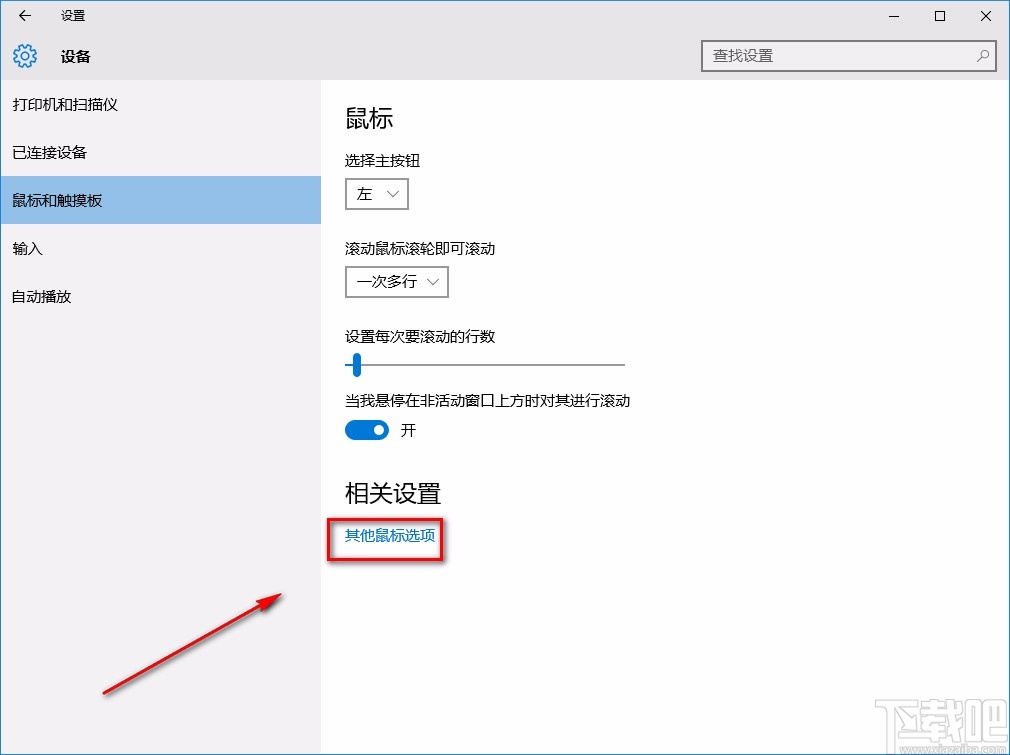
6.緊接著在窗口中找到“速度”選項,其后面有一個光標尺,我們拖動光標尺上的小光標,就可以調整鼠標雙擊的速度。
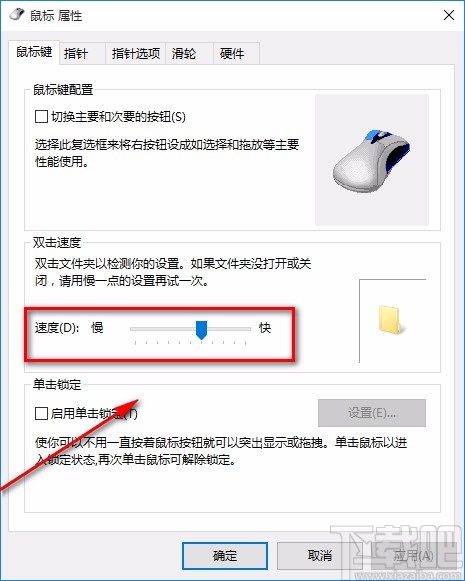
7.完成以上所有步驟后,我們在鼠標屬性窗口的底部找到“確定”按鈕,點擊該按鈕就可以成功調整好鼠標雙擊的速度了。

以上就是小編給大家整理的win10系統調整鼠標雙擊速度的具體操作方法,方法簡單易懂,有需要的朋友可以看一看,希望這篇教程對大家有所幫助。
相關文章:
1. win10系統下十大你不知道的隱藏功能2. Win10系統桌面找不到IE?啟動IE瀏覽器有哪些方法?3. win10系統關閉小鍵盤控制鼠標功能的方法4. win10系統怎樣開啟和關閉無線網絡5. ROG 槍神2 Plus筆記本U盤怎么安裝win10系統 安裝win10系統方法說明6. 系統空閑進程是什么進程?Win10系統空閑進程占用CPU怎么辦?7. win10系統中調節屏幕刷新頻率具體操作方法8. Win10系統下qbclient.exe進程占用大量內存怎么辦?9. Win10系統下Chrome占用內存太大怎么辦?教你一鍵搞定10. Win10系統hyper-v與vmware不兼容怎么辦?

 網公網安備
網公網安備